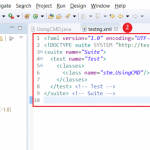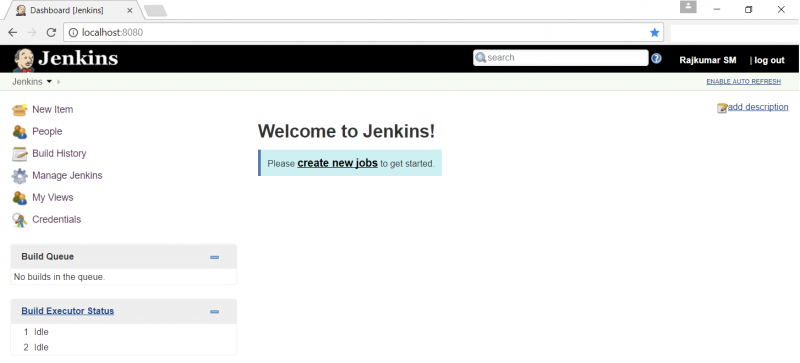
Ранее мы узнали, как установить Maven в Eclipse, а затем узнали, как создать проект Maven в Eclipse. Сегодня в этом посте мы увидим Как выполнить проект Maven с помощью Jenkins. Для этого нам нужно иметь следующее
i. Maven — прочтите этот пост об установке Maven.
ii. Проект Maven — прочтите этот пост о создании проекта Maven.
ii. Jenkins — прочтите этот пост об установке Jenkins.
Сначала установите Maven в Eclipse IDE и создайте проект Maven. Затем откройте Jenkins и создайте новое задание для выполнения проекта Maven с помощью Jenkins.
Выполнение проекта Maven с помощью Jenkins:
В этой статье мы увидим, как выполнить проект maven с помощью jenkins.
Нажмите ссылку Новый элемент, чтобы создать задание на Jenkins
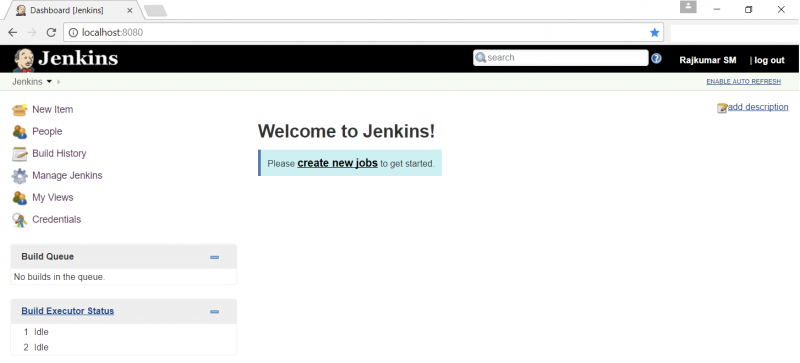
Введите имя элемента (здесь Я добавляю имя «MavenProject»), нажимаю «Проект FreeStyle» и нажимаю «ОК»
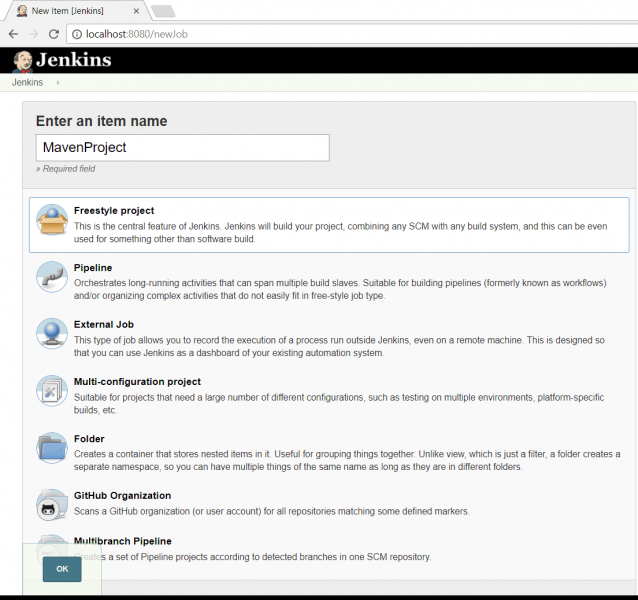
Scroll до параметра “Создать“. Нажмите «Добавить шаг сборки» и выберите значение «Вызывать цели Maven верхнего уровня» из раскрывающегося списка.
Введите цели «чистая установка »
Введите путь POM (в моем случае это путь D:STMSTMBlogworkspaceMavenProjectpom.xml)
Нажмите «Применить” и “Сохранить“
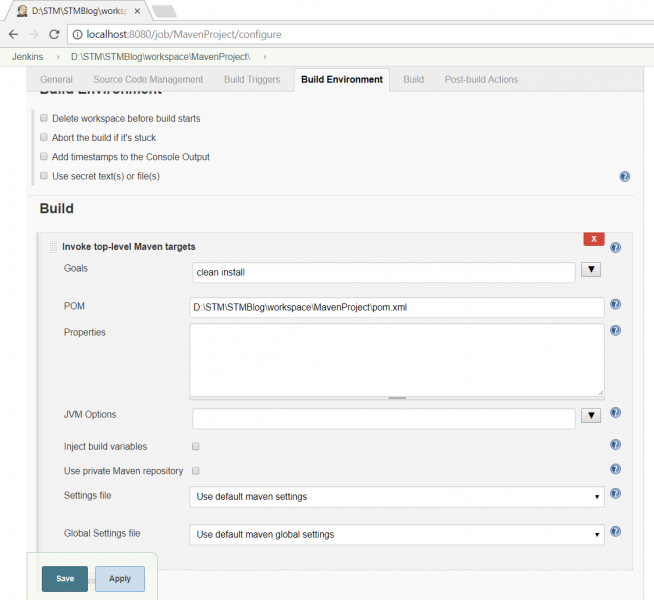
Мы создали новый проект MavenProject с конфигурацией для выполнения Maven Project с использованием Jenkins. Это видно на скриншоте ниже.
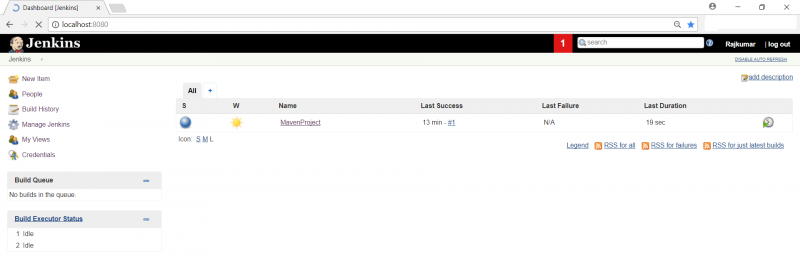
Давайте выполнить его сейчас. Нажмите кнопку «Создать сейчас». Он вызовет pom.xml.
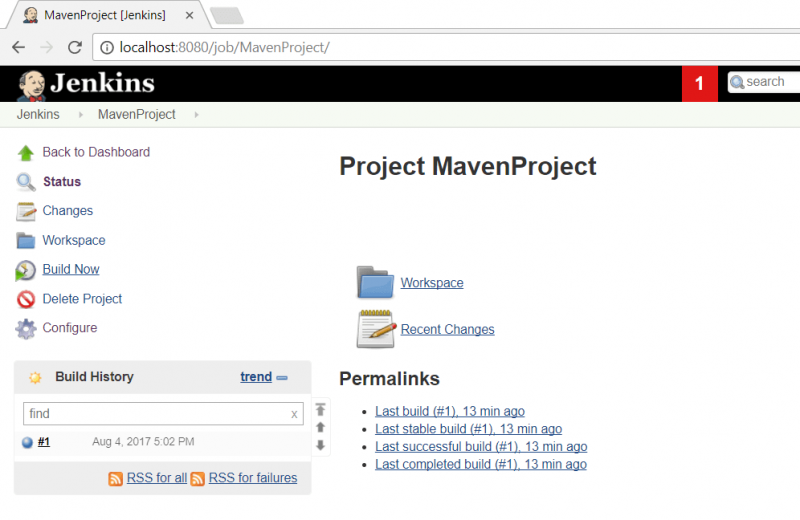
Щелкните правой кнопкой мыши на номере сборки (здесь, в моем случае, это #1) и нажмите на консольный вывод, чтобы увидеть результат.
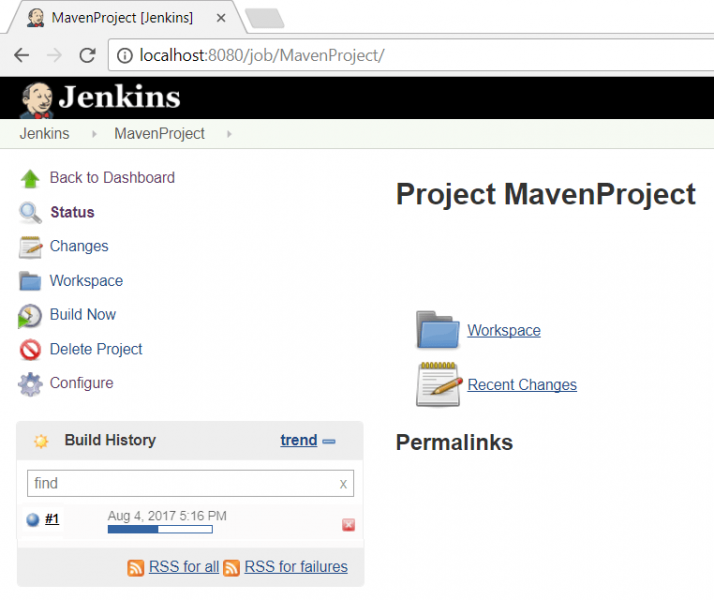
Вы можете увидеть Build Статус «Успех» на выходе консоли.
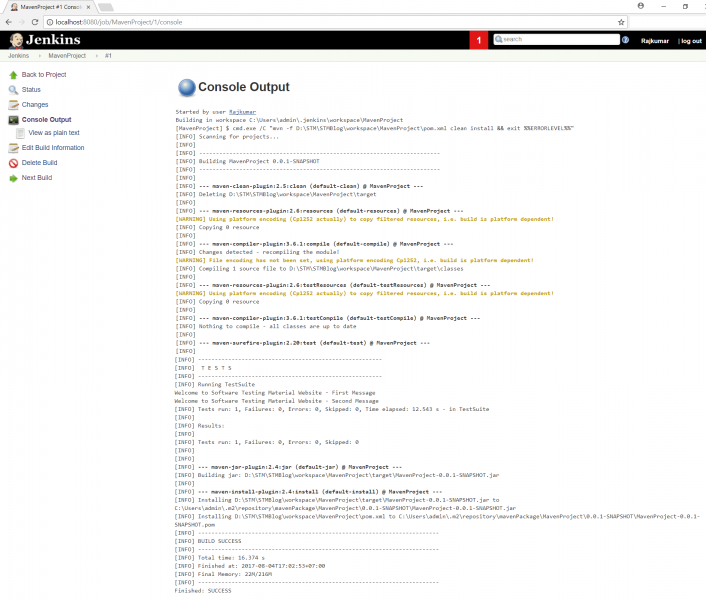
Таким образом, мы могли бы выполнить Maven Project, используя Jenkins. Мы могли бы генерировать отчеты об экстенте после завершения выполнения. Это мы увидим в следующем посте.
TAG: qa